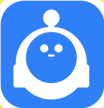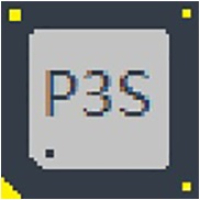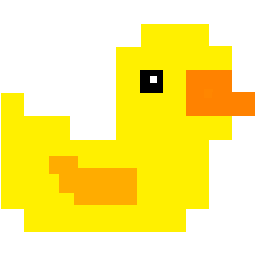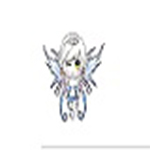- 光影魔术手如何去掉图片上文字 07-14 15:26
- 迅雷如何关闭启用老板键 12-15 18:04
- hbuilderx怎么将代码加粗 12-15 18:04
- 迅雷离线模式的开关在哪里 12-15 17:59
- Hbuilderx怎么更改文件扩展名 12-15 17:56
- 迅雷怎么设置下载模式 12-15 17:54
- QQ浏览器如何缩放浏览器 12-15 17:50
- WeGame怎么设置游戏下载速度 12-15 17:44
光影魔术手软件是一款好用的图像处理的工具,不少用户在使用软件的时候,不知道如何拼图。这里为大家带来详细的步骤分享,想了解的小伙伴快一起来看看吧!

1.在光影魔术手软件界面的顶部,找到并点击“拼图”功能按钮。根据您的需求,选择“自由拼图”、“模板拼图”或“图片拼接”模式。
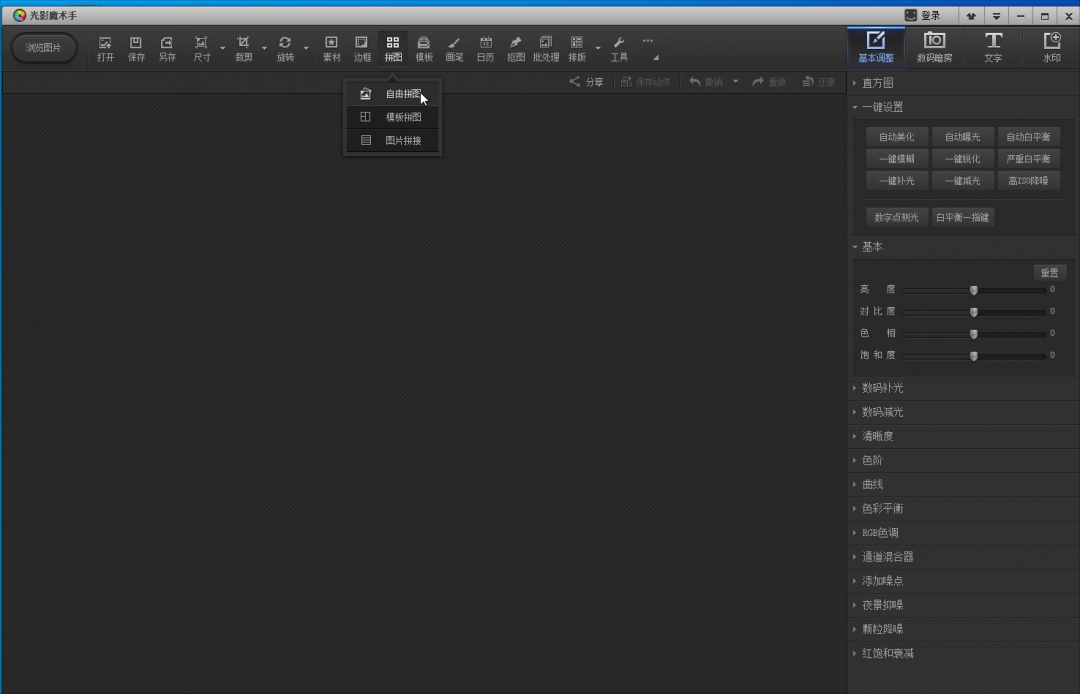
2.如果选择“自由拼图”,在弹出的窗口中点击“添加多张图片”。在文件选择窗口中,按住Ctrl键选择多张图片,然后点击“打开”导入所选图片。在右侧,您可以挑选不同的画布效果,并拖动图片到画布上的期望位置。根据需要调整画布尺寸等参数,完成后点击“确定”以完成拼图。
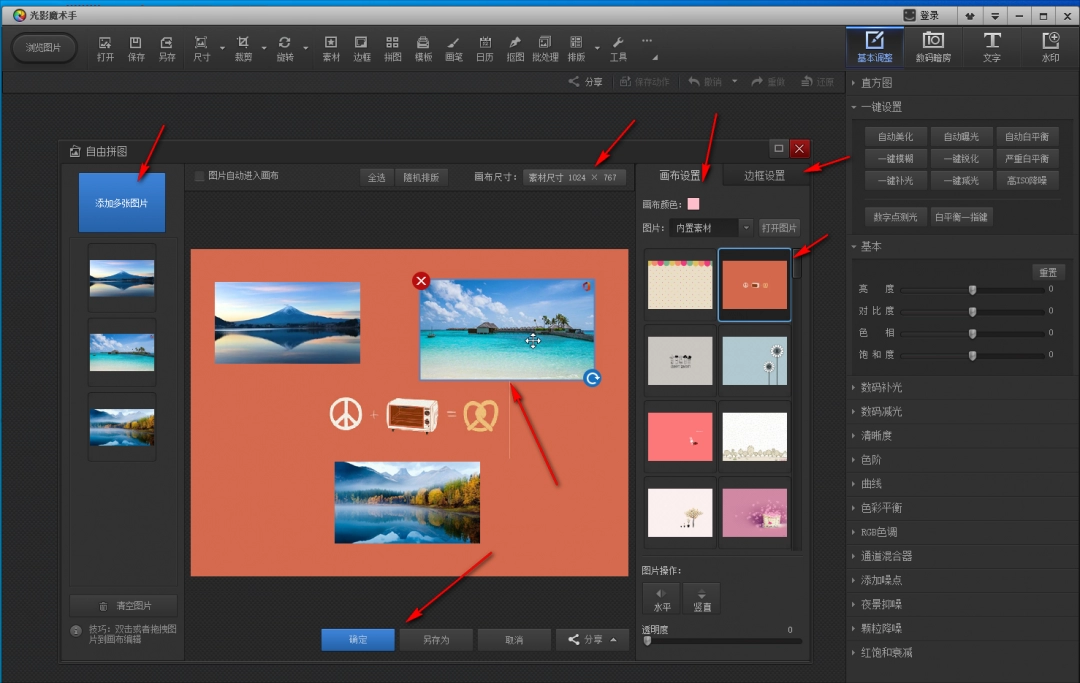
3.选择“模板拼图”,在导入图片后,您可以在右侧的模板库中挑选喜欢的模板。将图片拖放到模板中的相应位置,然后进行确认。
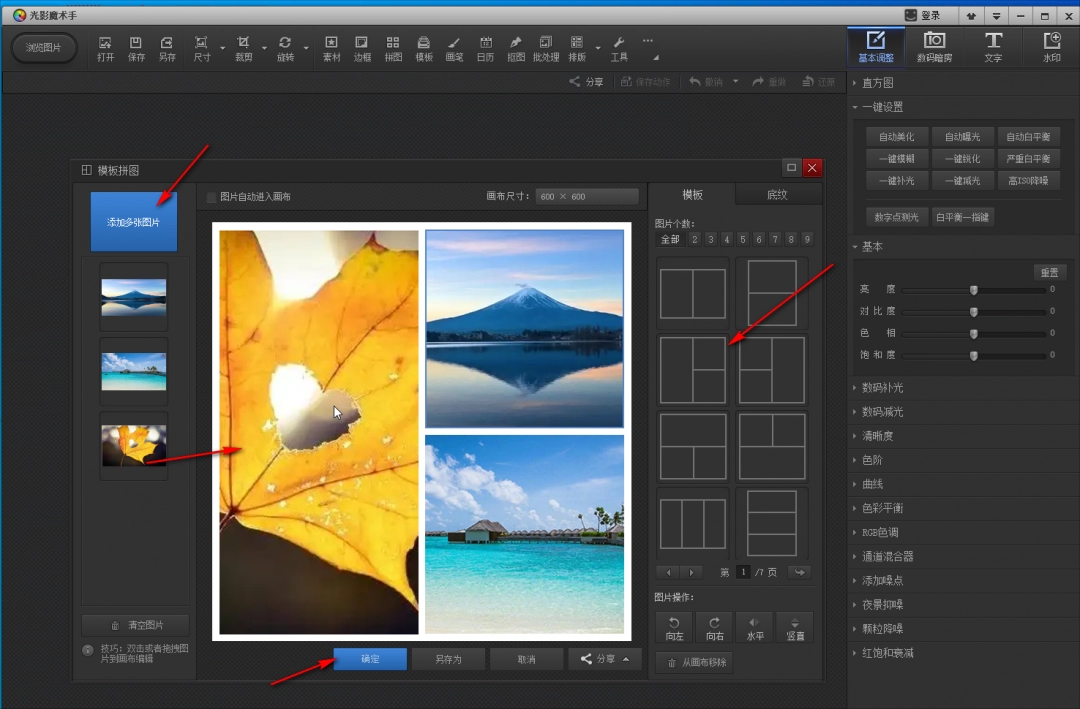
4.请注意,不同的尺寸和模板会创造出不同风格的拼图效果,您可以根据个人喜好和需求进行选择和调整。
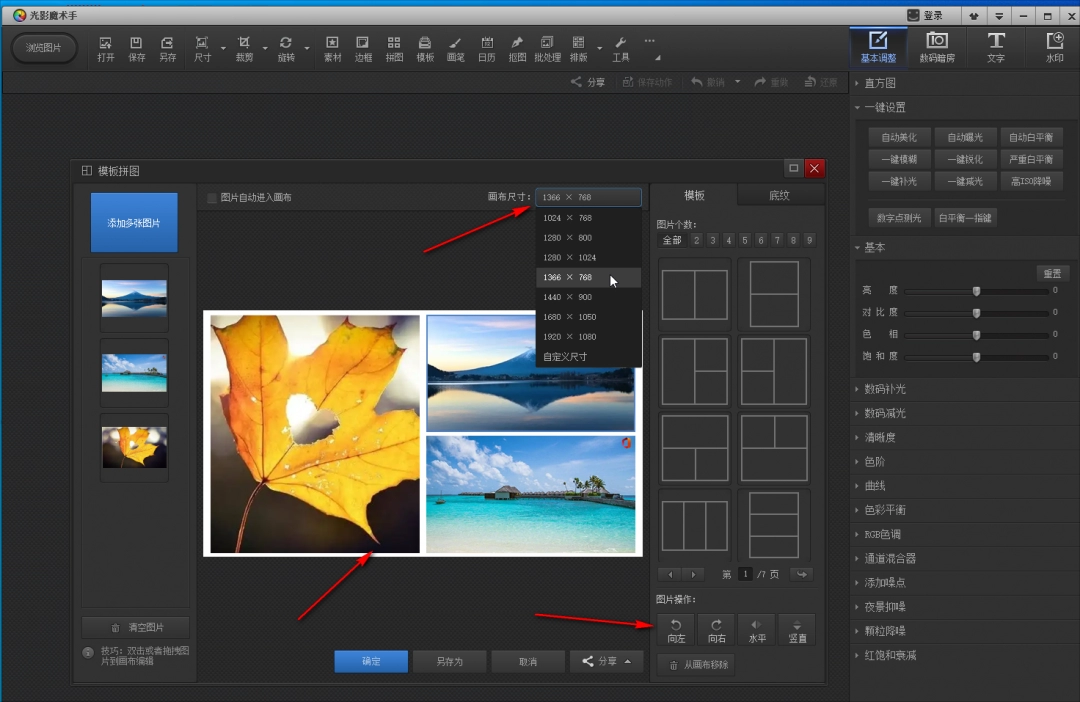
5.对于“图片拼接”,在导入图片后,您可以勾选“图片自动进入画布”选项,软件将自动将图片拼接在一起。拼接完成后,检查效果并保存。
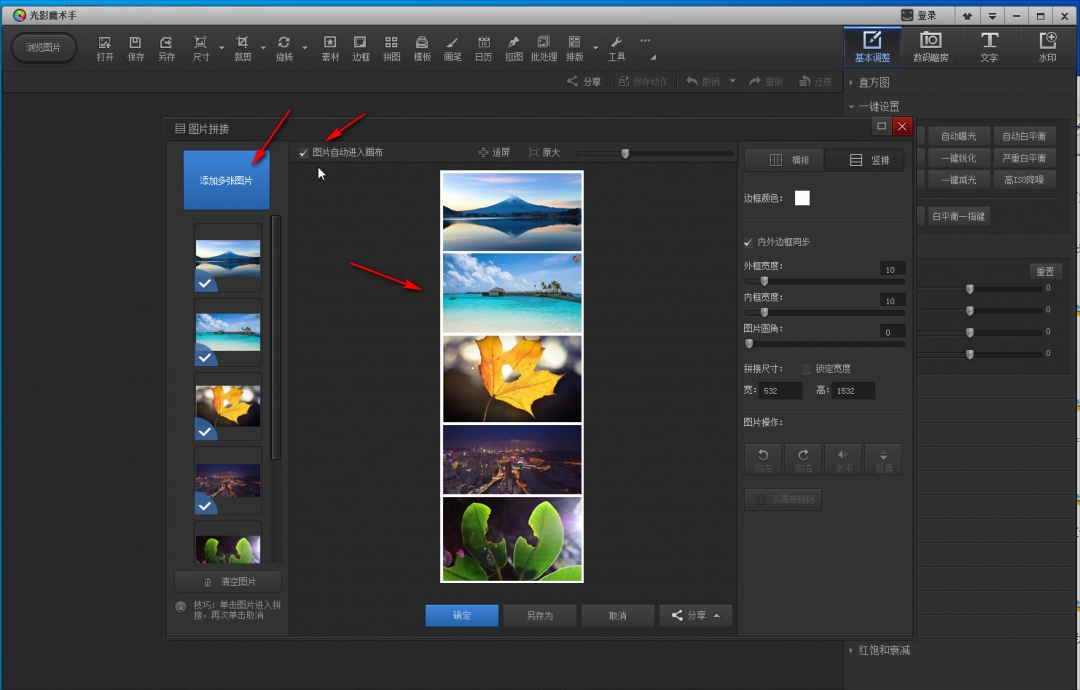
398.87MB / 2025-12-15
40.72MB / 2025-12-15
11.46MB / 2025-12-15
23.13MB / 2025-12-15
45.36MB / 2025-12-15
26.83MB / 2025-12-15
188.40MB
2025-12-11
69.93MB
2025-12-12
121.84MB
2025-12-12
450KB
2025-12-11
286KB
2025-12-12
5.75MB
2025-12-14
84.55MB / 2025-09-30
248.80MB / 2025-07-09
2.79MB / 2025-10-16
63.90MB / 2025-12-09
1.90MB / 2025-09-07
210.99MB / 2025-06-09
374.16MB / 2025-10-26
京ICP备14006952号-1 京B2-20201630 京网文(2019)3652-335号 沪公网安备 31011202006753号违法和不良信息举报/未成年人举报:legal@3dmgame.com
CopyRight©2003-2018 违法和不良信息举报(021-54473036) All Right Reserved